Manuel justering for at rette linjer og justere farver
Hvis udskrevne lodrette linjer er skæve, eller farverne ikke er justeret, skal du udføre Justering af printhoved (Print Head Alignment) og justere printhovedets position.
Normalt skal du udføre Automatisk (Auto).
Men ved udskrivning på specialpapir, eller hvis udskrivningen ikke er forbedret efter Automatisk (Auto), kan du prøve Manuel (Manual).
Manuel (Manual) justering kræver, at du undersøger det udskrevne testmønster og indtaster en justeringsværdi.

 Vigtigt
Vigtigt
-
Da resultaterne af justeringen varierer afhængigt af den type papir, der bruges til justering, skal du bruge den samme type papir, som du vil bruge til udskrivning.
- Forberedelse
-
For A4- eller papir i Letter-format: to ark
For papir i A2-format eller i formatet 17" x 22" (43 x 56 cm): et enkelt ark
-
Vælg
 Vedligeholdelse (Maintenance) på skærmbilledet STARTSIDE.
Vedligeholdelse (Maintenance) på skærmbilledet STARTSIDE. -
Vælg Justering af printhoved (Print Head Alignment).
-
Vælg Manuel (Manual).
Skærmbilledet til bekræftelse vises.
-
Vælg Ja (Yes).
Skærmbilledet Papirindstillinger vises.
-
Indstiller det papir, der skal bruges.
-
Læg det forberedte papir i den papirkilde, der er angivet i meddelelsen.
Hvis papirkilden er bakken til manuel arkføder, skal du lægge ét ark papir i ad gangen.
-
Åbn forsigtigt udbakken til papir.
Åbn forlængeren til udbakken, træk derefter støtten til udbakken ud.
-
Tryk på knappen OK.
Justeringsmønsteret for printhovedet udskrives.
-
Når meddelelsen "Blev mønstrene udskrevetkorrekt? (Did the patterns print correctly?)" vises, skal du bekræfte at mønstret udskrives korrekt og vælge Ja (Yes).
-
Bekræft meddelelsen, og tryk derefter på knappen OK.
Skærmbilledet til angivelse af værdier for justering af printhovedet vises.
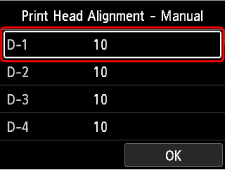
-
Se på mønsteret, og vælg nummeret på det mønster i hver kolonne, der har lige linjer.
Tryk på knappen OK for at vælge en kolonne, vælg nummeret på mønsteret, tryk derefter på knappen OK.
* Prøven af det første mønster (A4-størrelse) vises som nedenfor.
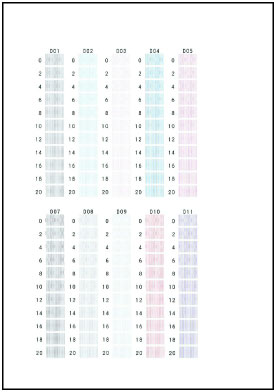
 Bemærk
Bemærk-
Se på mønsteret, og vælg den indstilling, der giver de mindst skæve lodrette lige linjer.
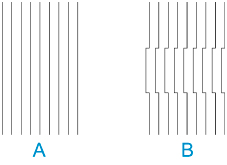
A: Lodrette lige linjer
B: Skæve lodrette lige linjer
-
-
Gentag denne procedure, indtil du er færdig med at indtaste et mønsternummer i alle kolonner, vælg OK, og tryk derefter på knappen OK.
Hvis der vises en meddelelse på skærmen, skal du følge vejledningerne i meddelelsen.
-
Når meddelelsen om fuldførelse vises, skal du trykke på knappen OK.
